Грешка ' Није пронађен ниједан употребљив бесплатан обим ’Искаче када покушавате да креирате партицију помоћу услужног програма ДискПарт. То би могло догодити ако Виндовс не препозна диск на којем покушавате да направите партицију или ако диск нема довољно простора на диску, као што сугерише порука о грешци. Услужни програм ДискПарт, претходно познат као фдиск, сучеље је наредбеног ретка које вам омогућава да партиционирате свој чврсти диск. Међутим, са грешкама које се јављају у услужном програму често је тешко решити се, јер је, као што смо горе поменули, интерфејс командне линије и не долази са оним ГУИ-јем на који смо навикли.

Није пронађен ниједан корисни бесплатни обим
Без обзира на то, не брините, јер у овом чланку ћемо проћи кроз узроке проблема и касније споменути нека решења на која се можете пријавити, надамо се, изоловати свој проблем.
Шта узрокује грешку „Није могуће пронаћи слободан слободан опсег“?
Па, могући узроци поруке о грешци су прилично јасни јер су поменути у самој поруци о грешци. Постоје:
- Недовољно простора: Па, ова грешка се може догодити јер на диску можда нема довољно простора на којем желите да креирате партицију. У таквом случају можете проверити расположиви простор на диску и затим створити партицију у складу с тим.
- Непрепознати диск: Други узрок ове грешке може бити тај што Виндовс не може правилно да препозна диск, што значи да Виндовс не може да упише на уређај на којем покушавате да направите партицију. Брзо решење било би једноставно поновно уметање диска, али ако то не успе, погледајте решења дата у наставку.
Сад кад смо завршили са узроцима проблема, уђимо у могућа решења, јер без обзира на узрок, ова грешка може заиста бити досадна.
1. решење: Деинсталирајте управљачки програм уређаја из Управљача уређајима (за УСБ стицкове)
Ако користите УСБ стицк, вероватно је да Виндовс можда неће моћи правилно да комуницира с њим због проблема са управљачким програмом или Виндовс није препознао уређај што ће се врло вероватно догодити у случају УСБ стицк-а. Да бисте то поправили, урадите следеће:
- Десни клик на Мој компјутер пречицу на радној површини и кликните на Својства .
- Када се прозор отвори, кликните на Менаџер уређаја који ће се налазити на десној страни.
- Проширите „ Контролори универзалне серијске магистрале 'И потражите свој УСБ стицк.
- После тога кликните десним тастером миша и изаберите Својства . У прозору својстава пређите на картицу Управљачки програм, а затим кликните на „ Деинсталирај уређај Дугме.
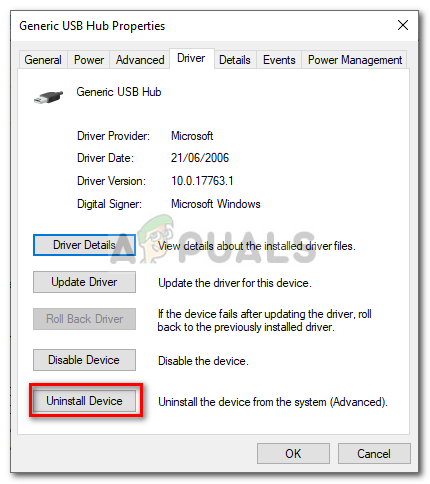
Својства УСБ управљачког програма
- На крају, ископчајте УСБ стицк и поново га прикључите.
Надам се да ће ово решити ваш проблем партиционирања УСБ-а са дискпарт-ом и решити ће се ове грешке.
Решење 2: Користите други алат за партиционирање који није ДискПарт
Постоје и други алати за партиционирање који су у ствари једноставнији за употребу (графички кориснички интерфејс) и бољи су од Дискпарт-а. Један од таквих алата је МиниТоол Партитион Визард. Помоћу те алатке можете форматирати, креирати или променити величину партиције у оперативном систему Виндовс.
Решење 3: Покрените ДискПарт користећи администраторске привилегије
Још једна ствар коју можете испробати је покретање услужног програма ДискПарт помоћу администраторског приступа. По дефаулту услужни програм покрећете користећи уобичајене привилегије, а не административне привилегије. Стога можете покушати да га покренете као администратор и видите да ли ће то успети. Да бисте то урадили, следите дата упутства:
- Отвори Мени Старт и тип цмд . Када видите икону цмд, кликните је десним тастером миша и кликните на „ Покрени као администратор ”.
- После тога покрените дискпарт тако што ћете откуцати дискпарт у командној линији која би требало да га отвори као администратор.
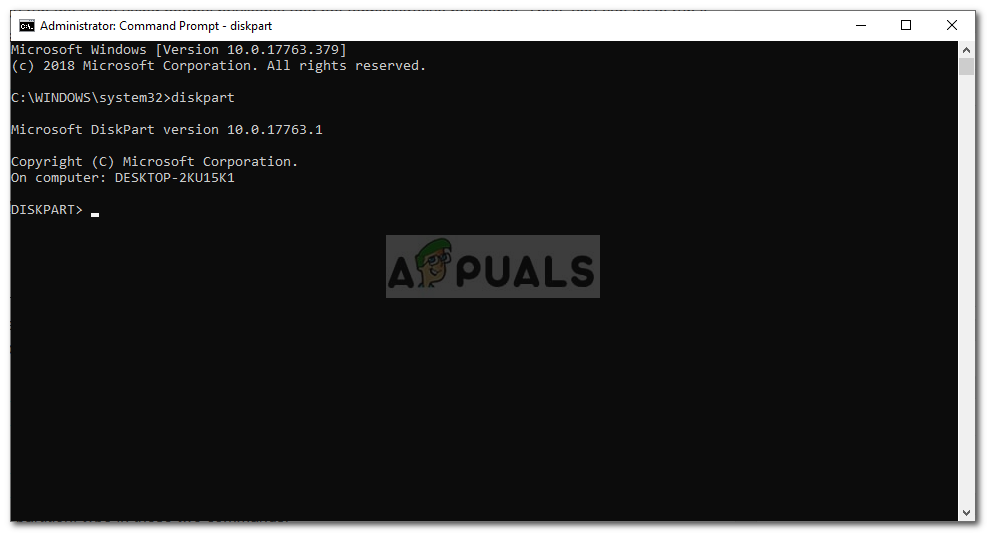
Администратор ЦМД - ДискПарт
Ако је ваш проблем узрокован не покретањем дискапарт са довољним привилегијама, онда би то решило проблем.
4. решење: Очистите диск помоћу ДискПарт-а
Иако би на тај начин ваши подаци могли бити избрисани, па бисте их требали испробати само на УСБ диску или на уређају на којем вам није стало до ваших података или су подаци већ направљени на резервној копији. Ево како очистити диск:
- Отворити дискпарт .
- По завршетку куцањем одаберите уређај са којим имате посла изаберите [број уређаја] без заграда. Обично је 1 или 0 (Ако немате прикључен већи број уређаја).
- На крају, откуцајте чист за чишћење диска.
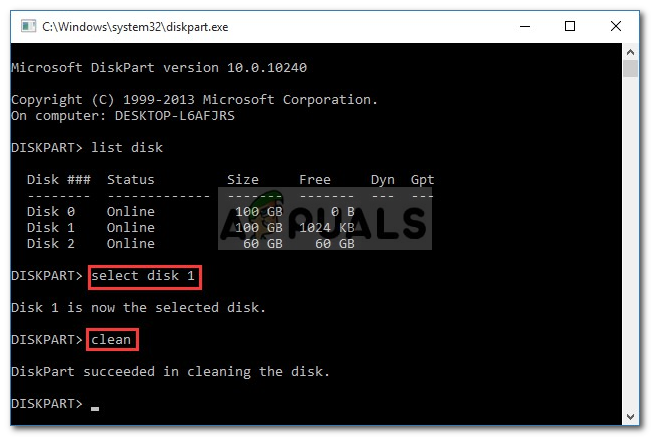
Чишћење диска помоћу ДискПарт
- Након тога креирајте партицију на диску. Тако, на пример, ако желите да направите нтфс примарна партиција, укуцајте ове две наредбе:
брзо креирајте партицијски примарни формат фс = нтфс
Белешка: Можете да уклоните брзи део из њега ако вам се не жури. Такође, да бисте направили а фат32 Уместо тога, само замените нтфс са фат32 .
3 минута читања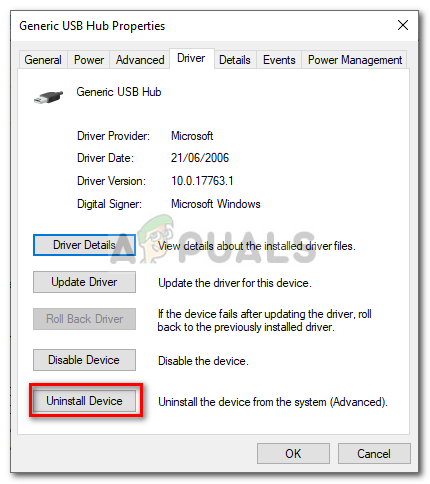
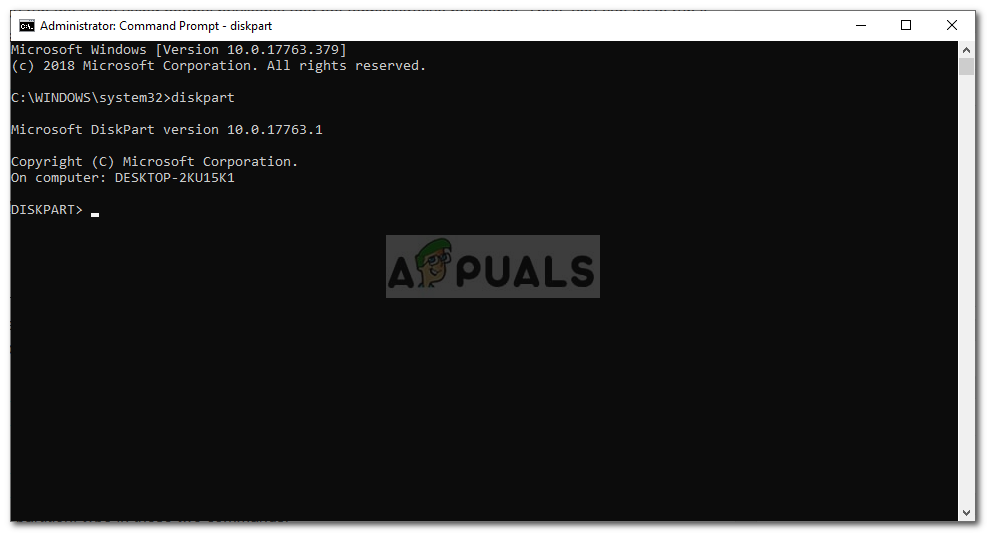
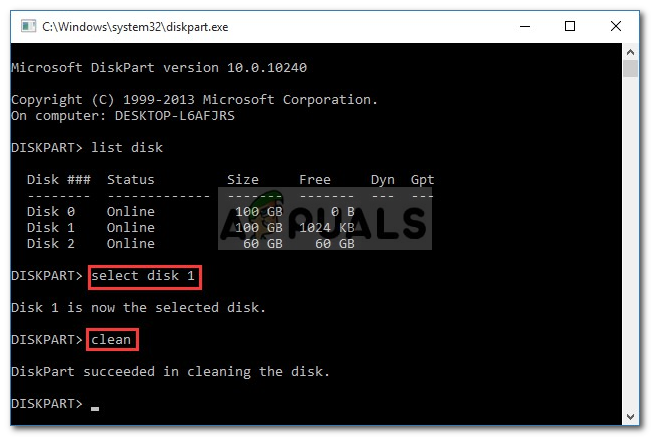







![[ФИКС] иТунес грешка 5105 у оперативном систему Виндовс (ваш захтев не може да се обради)](https://jf-balio.pt/img/how-tos/35/itunes-error-5105-windows.png)















